Dacă foloseşti un dispozitiv cu Android şi ai o conexiune wireless la internet, poţi începe să dezvolţi aplicaţii fără a descarca vreun software pe calculatorul tău. Ai nevoie să instalezi aplicaţia App Inventor Companion App pe dispozitivul tău.
Pasul 1: Descarcă şi instalează pe dispozitivul tău aplicaţia MIT AI2 Companion App. După download, urmează paşii pentru instalara aplicaţiei pe dispozitiv. Trebuie să instalezi aplicaţia MIT AI2 Companion o singură dată şi apoi sa o păstrezi instalată de fiecare dată când foloseşti App Inventor.
Pasul 2: Conectează atât calculatorul cât şi dispozitivul tău mobil la aceeaşi reţea wireless.
App Inventor va arăta automat aplicaţia pe care o construieşti, dar doar dacă dispozitivul tău este conectat la aceeaşi reţea wireless ca şi calculatorul tău
Pasul 3: Deschide un proiect în App Inventor şi conectează-l la dispozitivul tău.
Mergi în App Inventor şi deschide un proiect existent (sau crează unul nou – Project > Start New Project şi dă-i proiectului tău un nume). Apoi selectează „Connect” şi „Ai Companion” din meniul din partea de sus:

Un pop-up conţinând un cod QR va apărea pe ecranul calculatorului tău. Pe dispozitiv, deschide aplicaţia MIT App Companion. Dă click pe butonul “Scan QR code” şi scanează codul din aplicaţia App Inventor de pe calculator.
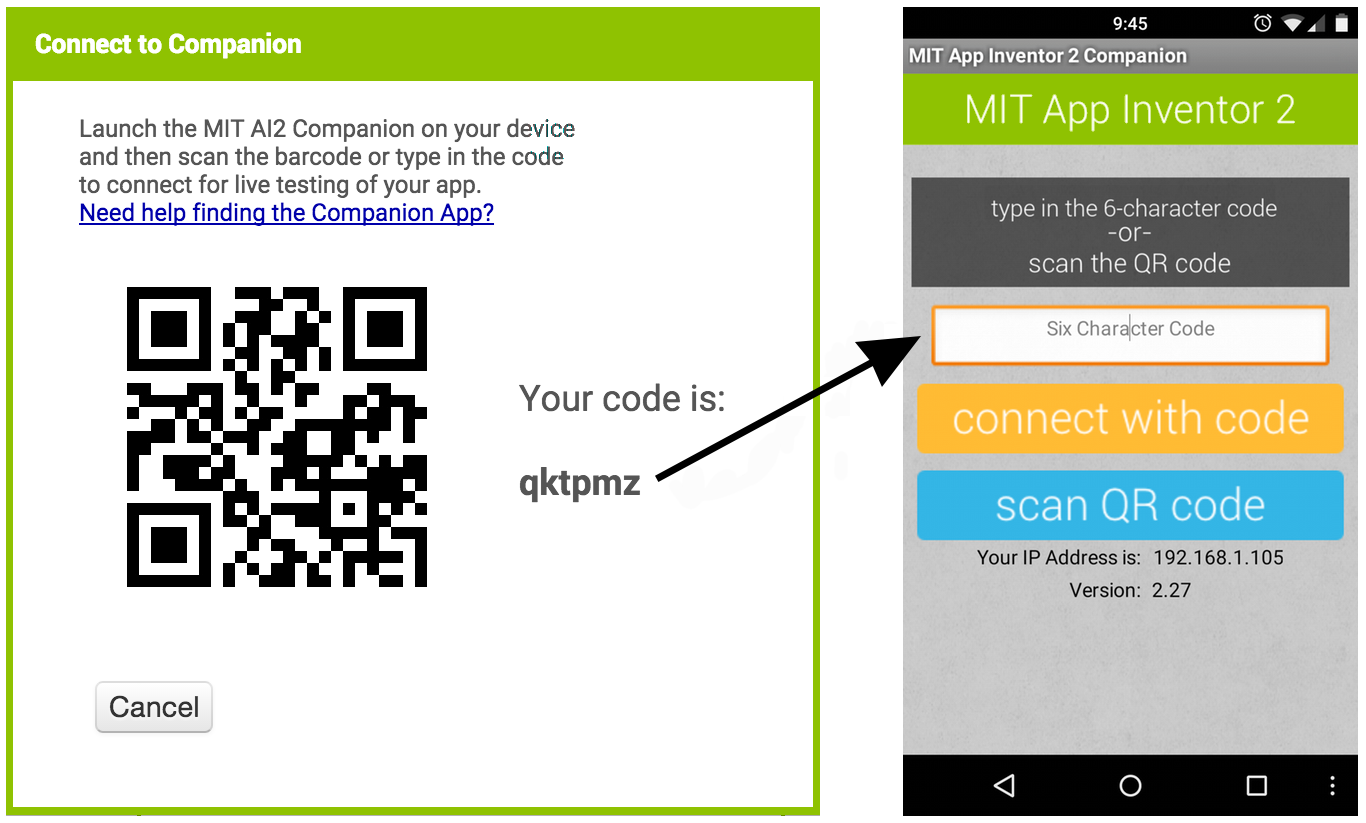
În câteva secunde ar trebui să poţi vedea aplicaţia pe care o construieşti pe dispozitivul tău. Se va actualiza pe măsură ce modifici design-ul şi blocurile de cod, funcţionalitate denumită “live testing”.
Dacă ai dificultăţi în a scana codul QR sau dispozitivul tău nu are un scaner, poţi tasta direct codul pe dispozitiv, după cum se poate vedea în imagine. Acesta apare sub textul „Your code is” şi este alcătuit din şase caractere. Scrie acele şase caractere şi apasă butonul portocaliu pe care scrie „Connect with code”. Nu apăsa Enter, ci foloseşte butonul portocaliu.
Dacă ai urmat paşii de mai sus şi totuşi nu se întâmplă nimic:
- Este posibil să ai o versiune mai veche a aplicaţiei App Inventor Companion. Descarcă cea mai nouă versiune a acesteia.
- Este posibil ca dispozitivul tau să nu fie conectat la o reţea wireless. Asigură-te că vezi o adresă IP în josul ecranului dispozitivului tău.
- Este pozibil ca dispozitivul şi calculatorul tău să nu fie conectate la aceeaşi reţea wireless.
- Şcoala sau organizaţia ta pot avea protocoale de comunicare în reţea care nu permit conectarea la wireless. Poţi folosi emulatorul în această situaţie.
[Notă: Acest articol reprezintă o preluare şi traducere de conţinut de pe site-ul mit.edu: http://appinventor.mit.edu/explore/get-started?]
